In Windows 10 ist auch standardmäßig die App OneNote installiert, der ihr womöglich das erste Mal im Browser Microsoft Edge begegnet. Aber was ist OneNote eigentlich? Und was kann man damit machen? Wir zeigen euch, was OneNote ist.
Das Video zeigt, dass OneNote das Notiz-Programm von Microsoft ist:
Tipp: Wenn ihr OneNote nicht nutzt, könnt ihr die App auch deinstallieren.
Was ist OneNote? Einfach erklärt
OneNote ist eine Art digitaler Notizblock. Ihr könnt damit Folgendes machen:
- Ihr könnt beliebig viele Notizbücher anlegen, die in einzelne Seiten und Abschnitte unterteilt sind.
- Jedes Notizbuch ist eine unendlich große Seite, auf der Elemente angeordnet werden können.
- Es lassen sich Texte, Zeichnungen, Bilder, Audio und Markierungen in Notizen einfügen.
- So könnt ihr beispielsweise Einkaufslisten, Aufgabenlisten, Ablaufpläne oder Diagramme erstellen.
- Die Notizbücher synchronisiert OneNote plattformübergreifend auf alle eure Geräte.
- Webseiten speichern mit Microsoft Edge, funktioniert ebenfalls.
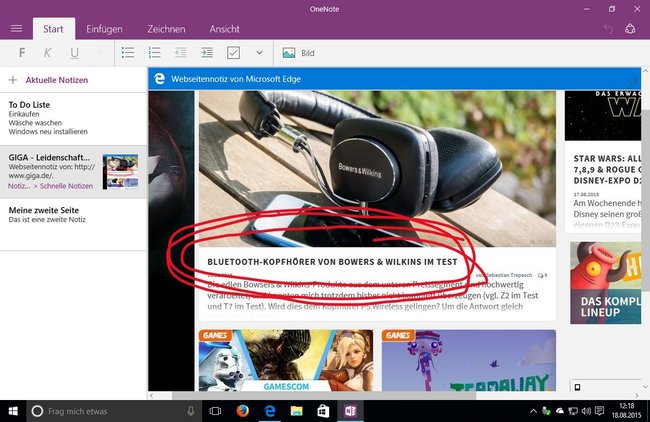
Ihr könnt wie gezeigt auch Notizen, die ihr mit Edge auf Webseiten gemacht habt, online im Cloud-Dienst bei Microsoft OneDrive speichern, um sie mit anderen zu teilen oder weiter zu bearbeiten. Die gespeicherten Informationen synchronisiert OneNote automatisch mit Smartphone, Tablet und Co., sofern die OneNote-App dort installiert ist.
Alternativen: Wenn euch OneNote nicht gefällt, findet ihr hier unsere Top 3 Alternativen.
OneNote in Windows 10: Seiten erstellen und Notizen anlegen
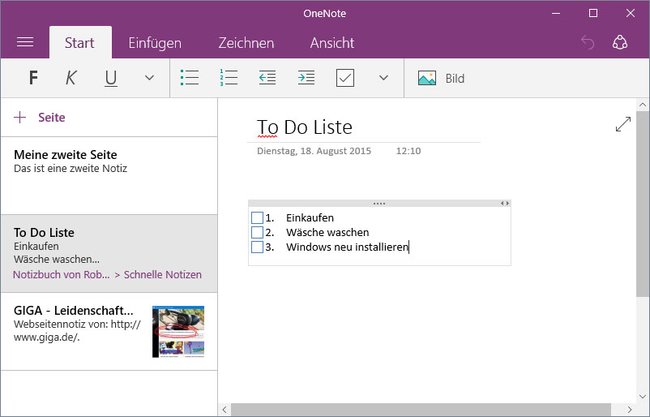
- Wenn OneNote gestartet ist, könnt ihr auf der linken Seite eine neue Seite erstellen.
- Dort werden dann auch alle bereits angelegten Seiten mit Vorschaubild angezeigt, die ihr entweder bearbeiten oder per Kontextmenü auch wieder löschen könnt.
- Wenn ihr eine Seite ausgewählt habt, wird rechts deren Inhalt angezeigt.
- Ganz oben vergebt ihr eine Überschrift für die Seite.
- Wenn ihr unterhalb der Überschrift auf eine leere Fläche klickt und drauf los schreibt, erstellt OneNote automatisch ein Textfeld, das ihr per Maus an jede beliebige Stelle auf der Seite verschieben könnt.
- Über die Menüleiste am oberen Rand lassen sich bei Bedarf Aufgabenlisten erstellen oder auch Texte kategorisieren in Wichtig, Frage, Kritisch, Kontakt, Adresse und Telefonnummer.
Bei Bedarf könnt ihr auch mehrere Notizbücher erstellen, indem ihr oben links auf das Hamburger-Menü klickt. Dahinter verbergen sich weitere Buttons und Leisten, der Drucken-Dialog sowie die Einstellungen.

